打印机如何复印身份证正反面 身份证正反面复印技巧
上次朋友让我帮忙打印个资料,结果还要“身份证正反面复印在一张纸上”。听起来挺简单的,但真要自己操作时——不是歪了就是重叠,甚至有时候正反面直接打在两张纸上……别担心,其实只要掌握几个小技巧,你也能在家轻松复印身份证正反面,清晰又整齐!

一、确定打印机功能正常
在开始复印前,首先要确定你的打印机是带复印功能的多功能一体机,通常型号上会标有“Print / Scan / Copy”。然后检查一下:
1、打印机是否已开机、连接电源正常。
2、墨盒/碳粉是否充足。
3、纸张是否已放入进纸盒。
4、打印机驱动是否安装正确。
如果发现打印机连接异常、驱动安装失败等情况,可以借助“打印机卫士”一键检测并更新驱动。它能自动识别你的打印机型号,快速修复驱动异常,避免复印时出现卡纸或识别失败的情况。
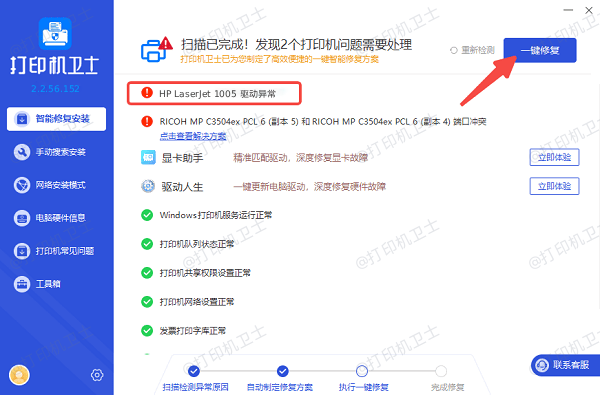
二、先复印正面
1、打开打印机扫描面板,一般位于顶部。
2、将身份证正面朝下,放在扫描玻璃左上角或有箭头标识的位置。
3、盖好上盖,确保盖板紧贴身份证,避免反光。
4、在操作面板上选择“复印”功能,按下“开始”。
5、打印机会输出一张仅有身份证正面的复印件。
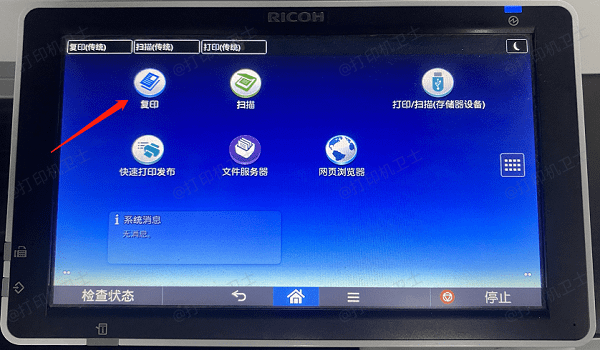
三、再复印反面
现在要复印身份证反面,但仍然打印在同一张纸上。不同打印机型号略有区别,以下是通用方法:
1、将刚才打印出的那张纸正面朝下、上边缘朝外重新放入进纸盒。
2、打开扫描盖,将身份证翻面(背面朝下)放在玻璃相同位置。
3、盖上上盖,选择“复印”,打印机会在同一张纸上打印出身份证背面。

4、小贴士:
想避免上下对不齐,可以在第一次复印后,用铅笔轻轻做个标记。
部分打印机自带“双面复印身份证”模式,可在面板或电脑端选择该功能,一键搞定。
四、在电脑端设置双面复印
有些办公室的打印机连接电脑后,还可以直接在电脑上控制复印设置,这样更精确。
1、打开电脑上的“设备和打印机”。
2、右键点击你的打印机图标,选择“打印首选项”。
3、找到“双面复印”或“身份证复印”选项,勾选启用。
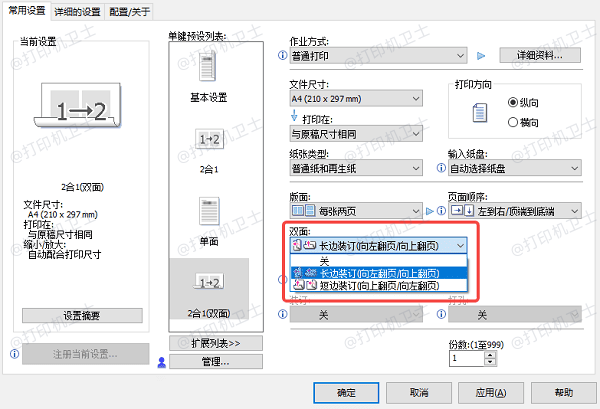
4、按提示放置身份证正反面后即可自动完成。
5、如果电脑上看不到这些选项,可能是驱动不完整或版本过旧。
6、此时再次打开打印机卫士,点击“立即检测”,它会自动为打印机安装支持身份证复印的完整驱动程序,让这些功能恢复正常。

 好评率97%
好评率97%
 下载次数:4734035
下载次数:4734035
复印身份证正反面的时候,先掌握“先正面、再反面”的顺序,位置对齐就能成功。如果打印机驱动有问题,或者设置选项找不到,直接用“打印机卫士”修复、更新驱动最方便。另外它还有打印异常检测、驱动管理等实用功能,家用打印机的小毛病,靠它都能轻松搞定!